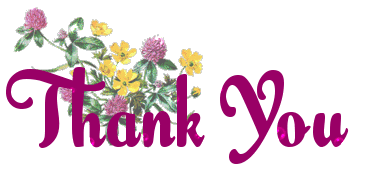افكار لبرنامج سكراتش

يتيح برنامج سكراتش من معهد ماساتشوستس للتكنولوجيا للمبرمجين الصغار وصانعي الطموح الذين يبلغون من العمر ثمانية أعوام فما فوق إنشاء أفلام فيديو متحركة وألعاب وقصص تفاعلية وأدوات رقمية وغير ذلك الكثير ، وبدلاً من طلب التشفير الفني أو البرمجة ، تستخدم أداة Scratch المجانية شرائط مرمزة باللون يتم وضعها في تسلسل أوامر متشابك ، حاليًا يتوفر سكراتش لنظام Mac و Windows و Linux عبر موقع Scratch على الويب .
برنامج سكراتش هو برنامج عظيم لجميع مستويات الطلاب ، سواء المبتدئين والمتقدمين ، ومع ذلك يمكن للمعلمين في العملية التعليمية استخدام هذه الأداة على أفضل وجه إذا كان لديهم خلفية برمجة أساسية على الأقل ، لأن هذا سيفيدهم بشكل خاص عند طرح أسئلة الطلاب أو مساعدة أولئك الذين يعملون على تنفيذ مشروع ما .
وسنقدم هنا بعض الأنشطة الممتعة وستكون مثالية لأي مدرس متخصص في مجال التكنولوجياويرغب في تشجيع الطلاب على تطبيق مهارات البرمجة.
افكار لبرنامج سكراتش
تعرض هذه الأنشطة أفكار لمشاريع سكراتش للمبتدئين ، يتم استخدامها كدروس لبرنامج Scratch لتعليم مفهوم البرنامج جنبا إلى جنب مع مفهوم برمجة الكمبيوتر ، ويتم سرد المشاريع بترتيب يساعد متعلم سكراتش الجديد على البدء في فهم بيئة سكراتش نفسها ، والبدء في إنشاء مشروعات بسيطة لفهم مفاهيم البرمجة المختلفة ، ثم كيفية تطبيق تلك المعرفة لصنع مشاريع جديدة أكثر تعقيدًا.
رقصة القط
هذا مشروع بسيط ومضحك ، ينتقل فيه القط ويدورويتحرك .
افتح سكراتش على جهاز الكمبيوتر الخاص بك ، الشاشة الرئيسية تحتوي على كائن القط ، اضبط التعليمة البرمجية forever كما هو موضح أدناه .

هذا مشروع بسيط للغاية ، لكنه يعلم 3 مفاهيم برمجة مهمة.
التسلسل : ترتيب الكتل
بالنظر للكتل الداخلية لنقل ولعب الطبول ، وإذا قمت بتغيير ترتيبها سترى القطة ترقص أو تتحرك بطريقة مختلفة أو غريبة.
الحلقة forever :
مواصلة الخطوة (أو سلسلة من الخطوات) إلى الأبد .
إلى الأبد حلقة تجعل القط يتحرك ذهابا وإيابا على دقات الطبول إلى الأبد (والتي تعني حتى توقف البرنامج النصي عن طريق زر “إيقاف”. وهذا يعني أن هذه الكتل تعمل في حلقة إلى الأبد .
التحكم:
يبدأ القط بالتحرك “عندما ينقر العلم الأخضر” ، وهذا هو الأمر لبدء Scratch Scr .
كيفية تغيير عرض الشاشة وإضافة المزيد من النقوش المتحركة
تغيير خلفية الشاشة وإضافة أو إنشاء النقوش الخاصة بك لمشاريع سكراتش الإبداعية الخاصة بك كما هو موضح في الصور التالية.
انقر على “Stage Background”. وانقر فوق “اختيار مكتبة النماذج” وحدد صورة من اختيارك ، انقر فوق “موافق” ، كرر هذه الخطوات للحصول على المزيد.

إذا كانت لديك صورك الخاصة على جهاز الكمبيوتر ، فاختر “تحميل الصور الخلفية من الملف” ، أو استخدم خيار “الكاميرا” لإنشاء خلفية جديدة مباشرةً من كاميرا الكمبيوتر .
وسيصبح تغيير أو إضافة رمز متحرك أمرًا سهلاً عند تحديده


التقاء السمكة بالسلطعون
سيساعدك هذا المشروع على تعلم كيفية تحريك الكائن أثناء تحريك الماوس على مسرح سكراتش ، في هذا المشروع سنجعل الأسماك تتحرك على مؤشر الماوس وتجعلها تلتقي بسرطان البحر ، وعندما يلتقيان ، سيقولان “مرحبًا ” لبعضهما البعض .
إنشاء مشروع سكراتش جديد ، ثم أضف خلفية من مشهد “تحت الماء” من مكتبة Scratch ثم قم أيضا بإضافة سمكة وسرطان البحر من المكتبة .

نريد نقل الأسماك على مؤشر الماوس وأخذه لمواجهة سرطان البحر ، لذلك سوف نحتاج إلى تحريك السمكة باتجاه مؤشر الفأرة ، إذا كانت الأسماك وسرطان البحر قريبة بما فيه الكفاية ، نقم بعرض ” قل مرحبا” من كل من الكائنين ، اتبع النص البرمجي الموضح هنا عند إنشائه على جهاز الكمبيوتر الخاص بك ، وأضف كل تعليمة برمجية واحدة تلو الأخرى ، قم بتشغيله أولاً وتحقق مما إذا كان يعمل كما كنت تتخيل ، فقط بعد ذلك قم بإضافة التعليمة البرمجية الأخرى وهذا سيساعدك على تعلم كيفية عمل كل كتلة برمجية .

إذا .. فستتحقق المجموعة عند توافر الشرط إذا كان صحيحًا ، فسيتم تشغيل الكتلة داخلها .
يرسل من كتلة “CONTROL” رسالة إلى جميع النصوص الأخرى في المشروع ، هذه السمكة ستتحرك وعندما تلمس السلطعون ، نريد أن نرسل رسالة إلى التعليمة البرمجية النصية الخاصة بالسلطعون بها النص الخاص بالترحيب .
عندما يتلقى السلطعون رسالة الوصول ، يقول Hi

تعرف على كتل التحكم “البث” “brodcast” و “تلقي” “receive” فهي مفيدة جدا.

brodcast ترسل كتلة البث رسالة إلى جميع النقوش المتحركة (والخلفية) ، يكون هذا مفيدًا إذا كنت تريد إخبار نقوش متحركة أخرى عند القيام بشيء ما .
receive هنا تخبرهم بماذا تريد منهم أن يفعلوا عندما يتلقون رسالة brodcast


يتيح برنامج سكراتش من معهد ماساتشوستس للتكنولوجيا للمبرمجين الصغار وصانعي الطموح الذين يبلغون من العمر ثمانية أعوام فما فوق إنشاء أفلام فيديو متحركة وألعاب وقصص تفاعلية وأدوات رقمية وغير ذلك الكثير ، وبدلاً من طلب التشفير الفني أو البرمجة ، تستخدم أداة Scratch المجانية شرائط مرمزة باللون يتم وضعها في تسلسل أوامر متشابك ، حاليًا يتوفر سكراتش لنظام Mac و Windows و Linux عبر موقع Scratch على الويب .
برنامج سكراتش هو برنامج عظيم لجميع مستويات الطلاب ، سواء المبتدئين والمتقدمين ، ومع ذلك يمكن للمعلمين في العملية التعليمية استخدام هذه الأداة على أفضل وجه إذا كان لديهم خلفية برمجة أساسية على الأقل ، لأن هذا سيفيدهم بشكل خاص عند طرح أسئلة الطلاب أو مساعدة أولئك الذين يعملون على تنفيذ مشروع ما .
وسنقدم هنا بعض الأنشطة الممتعة وستكون مثالية لأي مدرس متخصص في مجال التكنولوجياويرغب في تشجيع الطلاب على تطبيق مهارات البرمجة.
افكار لبرنامج سكراتش
تعرض هذه الأنشطة أفكار لمشاريع سكراتش للمبتدئين ، يتم استخدامها كدروس لبرنامج Scratch لتعليم مفهوم البرنامج جنبا إلى جنب مع مفهوم برمجة الكمبيوتر ، ويتم سرد المشاريع بترتيب يساعد متعلم سكراتش الجديد على البدء في فهم بيئة سكراتش نفسها ، والبدء في إنشاء مشروعات بسيطة لفهم مفاهيم البرمجة المختلفة ، ثم كيفية تطبيق تلك المعرفة لصنع مشاريع جديدة أكثر تعقيدًا.
رقصة القط
هذا مشروع بسيط ومضحك ، ينتقل فيه القط ويدورويتحرك .
افتح سكراتش على جهاز الكمبيوتر الخاص بك ، الشاشة الرئيسية تحتوي على كائن القط ، اضبط التعليمة البرمجية forever كما هو موضح أدناه .

هذا مشروع بسيط للغاية ، لكنه يعلم 3 مفاهيم برمجة مهمة.
التسلسل : ترتيب الكتل
بالنظر للكتل الداخلية لنقل ولعب الطبول ، وإذا قمت بتغيير ترتيبها سترى القطة ترقص أو تتحرك بطريقة مختلفة أو غريبة.
الحلقة forever :
مواصلة الخطوة (أو سلسلة من الخطوات) إلى الأبد .
إلى الأبد حلقة تجعل القط يتحرك ذهابا وإيابا على دقات الطبول إلى الأبد (والتي تعني حتى توقف البرنامج النصي عن طريق زر “إيقاف”. وهذا يعني أن هذه الكتل تعمل في حلقة إلى الأبد .
التحكم:
يبدأ القط بالتحرك “عندما ينقر العلم الأخضر” ، وهذا هو الأمر لبدء Scratch Scr .
كيفية تغيير عرض الشاشة وإضافة المزيد من النقوش المتحركة
تغيير خلفية الشاشة وإضافة أو إنشاء النقوش الخاصة بك لمشاريع سكراتش الإبداعية الخاصة بك كما هو موضح في الصور التالية.
انقر على “Stage Background”. وانقر فوق “اختيار مكتبة النماذج” وحدد صورة من اختيارك ، انقر فوق “موافق” ، كرر هذه الخطوات للحصول على المزيد.

إذا كانت لديك صورك الخاصة على جهاز الكمبيوتر ، فاختر “تحميل الصور الخلفية من الملف” ، أو استخدم خيار “الكاميرا” لإنشاء خلفية جديدة مباشرةً من كاميرا الكمبيوتر .
وسيصبح تغيير أو إضافة رمز متحرك أمرًا سهلاً عند تحديده


التقاء السمكة بالسلطعون
سيساعدك هذا المشروع على تعلم كيفية تحريك الكائن أثناء تحريك الماوس على مسرح سكراتش ، في هذا المشروع سنجعل الأسماك تتحرك على مؤشر الماوس وتجعلها تلتقي بسرطان البحر ، وعندما يلتقيان ، سيقولان “مرحبًا ” لبعضهما البعض .
إنشاء مشروع سكراتش جديد ، ثم أضف خلفية من مشهد “تحت الماء” من مكتبة Scratch ثم قم أيضا بإضافة سمكة وسرطان البحر من المكتبة .

نريد نقل الأسماك على مؤشر الماوس وأخذه لمواجهة سرطان البحر ، لذلك سوف نحتاج إلى تحريك السمكة باتجاه مؤشر الفأرة ، إذا كانت الأسماك وسرطان البحر قريبة بما فيه الكفاية ، نقم بعرض ” قل مرحبا” من كل من الكائنين ، اتبع النص البرمجي الموضح هنا عند إنشائه على جهاز الكمبيوتر الخاص بك ، وأضف كل تعليمة برمجية واحدة تلو الأخرى ، قم بتشغيله أولاً وتحقق مما إذا كان يعمل كما كنت تتخيل ، فقط بعد ذلك قم بإضافة التعليمة البرمجية الأخرى وهذا سيساعدك على تعلم كيفية عمل كل كتلة برمجية .

إذا .. فستتحقق المجموعة عند توافر الشرط إذا كان صحيحًا ، فسيتم تشغيل الكتلة داخلها .
يرسل من كتلة “CONTROL” رسالة إلى جميع النصوص الأخرى في المشروع ، هذه السمكة ستتحرك وعندما تلمس السلطعون ، نريد أن نرسل رسالة إلى التعليمة البرمجية النصية الخاصة بالسلطعون بها النص الخاص بالترحيب .
عندما يتلقى السلطعون رسالة الوصول ، يقول Hi

تعرف على كتل التحكم “البث” “brodcast” و “تلقي” “receive” فهي مفيدة جدا.

brodcast ترسل كتلة البث رسالة إلى جميع النقوش المتحركة (والخلفية) ، يكون هذا مفيدًا إذا كنت تريد إخبار نقوش متحركة أخرى عند القيام بشيء ما .
receive هنا تخبرهم بماذا تريد منهم أن يفعلوا عندما يتلقون رسالة brodcast